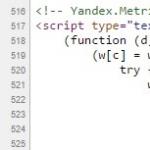Oturum açma sorunlarını giderme
Bu yazıda bakacağız Windows 8 çalıştıran bir bilgisayarda parola nasıl ayarlanır, değiştirilir veya kaldırılır girmek. Windows 8 yüklü bilgisayarınıza parola isteğini yüklemeye, değiştirmeye veya devre dışı bırakmaya ilişkin adım adım talimatlar.
Windows 8 çalıştıran bilgisayarınıza yeni bir şifre ayarlamak veya eski şifreyi yenisiyle değiştirmek veya şifreyi tamamen kaldırmak istiyorsanız önce bilgisayar kontrol paneline gitmeniz ve ardından gerekli öğeleri seçmeniz gerekir. kullanıcı hesabı ayarlarına vb. Aşağıdaki adımları, aşağıdaki ekteki resimlerde açıklandığı ve gösterildiği şekilde tamamlayın.
Adım 1) "Denetim Masası" menüsüne gidin, bunu yapmak için bilgisayar fare işaretçisini bilgisayar ekranının sağ alt köşesine getirin ve Windows 8'de ayarlara gidin. Aşağıdaki ekteki resme bakın.
Adım 2) Aşağıdaki ekran görüntüsünde gösterildiği gibi Windows 8 Denetim Masasına gidin.
Adım 3) Ardından bilgisayar ayarları ayarlarına gidin, kullanıcı hesapları öğesini bulun. Windows 8'de kullanıcı hesapları nerede bulunur, aşağıdaki ekran görüntüsüne bakın. 
Adım 4) Açılan bir sonraki bilgisayar penceresinde kullanıcı hesabında değişiklik yapmaya yönelik bir menü görüyoruz. Başka bir hesabı yönet öğesini seçin. 
Adım 5) Hesabını değiştirmek istediğiniz kullanıcıyı seçin. Aşağıdaki ekran görüntüsüne bakın. 
Adım 6) Daha sonra, kullanıcı hesabında değişiklik yapma menüsünde, aşağıdaki ekteki resimde gösterildiği gibi şifre oluşturma seçeneğini seçin. 
Adım 7) Windows 8 için bir şifre oluşturun, alanları doldurun, eski şifreyi, ardından yeni şifreyi ve onay için tekrar yeni şifreyi girin. Bilgisayarınıza şifre belirleyip unutmanız durumunda da şifre ipucu alanını doldurabilirsiniz. Bu durumda size, unuttuğunuz bilgisayar şifrenizi hatırlamanıza yardımcı olacak bir ipucu verilecektir. 
Dikkat! Bilgisayarınızdaki şifreyi kaldırmak istiyorsanız ve giriş yaparken şifre girmek istemiyorsanız, eski şifrenizi doldurup yeni şifre için gerekli yerleri boş bırakın, bunun sonucunda bilgisayar şifreniz sıfırlanacaktır. .
Ayrıca Windows 8 işletim sisteminde kullanıcı adını değiştirebilir ve bilgisayar kullanıcı hesabı ayarlarında başka değişiklikler de yapabilirsiniz.
- Umarım bu makale size nasıl yapılacağı konusunda yardımcı olmuştur Windows 8 yüklü bir bilgisayarda parola nasıl ayarlanır, değiştirilir veya sıfırlanır..
- Bir inceleme, yorum, makaleye ekleme, faydalı ipuçları bırakırsanız ve ayrıca bilgisayar kullanıcılarına karşılıklı yardım sağlarsanız seviniriz.
- Eğer faydalı ipuçlarınız varsa veya bilgisayarınızdaki herhangi bir sorunu nasıl çözeceğinizi biliyorsanız, bunları web sitemizde makalenin yazarının belirtileceği ayrı bir sayfada yayınlayarak kullanıcılarla paylaşabilir veya sitemizde bir konu oluşturabilirsiniz. Forum.
- Duyarlılığınız, karşılıklı yardımınız ve faydalı tavsiyeleriniz için teşekkür ederiz!
kullandın Windows 8 şifresi Uzun süredir bilgisayarınızı daha güvenli tutmak için onu yenisiyle değiştirmenin zamanı geldi.Unuttuğunuzda da değiştirmek isteyeceksiniz Windows 8 şifresi. Bu yazımda bunun nasıl olduğundan bahsedeceğim. Windows 8 şifresini değiştir bu 2 farklı durumda.
Durum 1. Windows 8 parolanızı değiştirmeniz gerektiğinde
Bu durumda hedef hesaba kolayca giriş yapabilirsiniz. Windows 8 Ve şifre değiştir PC ayarları penceresinde.Ayrıntılı önlemler aşağıdaki gibidir:
Aşama 1:
.
PC kurulum penceresini açın.
Ayarlar penceresini açmak için Windows tuşu + I tuşlarına basın ve ardından Bilgisayar ayarlarını değiştir'i seçin.
Adım 2:
Seçenekleri seçin Şifre değiştir
PC kurulum penceresinde soldaki kullanıcıyı seçin, sağda seçenekleri göreceksiniz şifre değişiklikleri.
Ardından seçeneği seçin şifre değiştir.
Mevcut bilgilerinizi girmeniz istenecektir şifre.
Girmek şifre ve pencereye git şifre değişiklikleri.
Aşama 3:
Yeni bir kurulum Windows 8 şifresi
Pencerede şifre değişiklikleri yeni gir şifre kullanıcı hesabınız için Windows 8, onaylamak için şifreyi tekrar girin.Sonra, bir ipucu ayarlayın şifre Değişikliklerinizi kaydetmek için İleri'ye ve ardından Son'a tıklayın.
Ayrıca şunları yapabilirsiniz: değiştirmek şifre yönetici hesabından Windows 8 aynı bilgisayarda.Ancak hâlâ hatırlıyorsanız bu önerilmez. şifreçünkü bu veri kaybına yol açacaktır.
Durum 2. Windows 8 şifrenizi unuttuğunuzda
Windows 8'de şifreyi değiştirme hatırlayamasanız bile yapabilirsiniz.Bunun için 3 yöntem var.
Yöntem 1. Farklı bir yönetici hesabı kullanın
Yukarıda belirtildiği gibi, bu bilgisayardaki başka bir hesabı yönetebilecek yönetici olarak oturum açabilirsiniz. şifre değiştir başka bir hesap. Veyaorijinal şifre gerekli olacak ancak tüm EFS şifreli dosyalar, kişisel sertifikalar ve web siteleri ve ağ kaynakları için saklanan parolalar kaybolacak.
Yöntem 2. Parola sıfırlama diskini kullanın
Windows 8 kullanıcıların bir sıfırlama diski oluşturmasına olanak tanır şifre peşin.Elinizde böyle bir parola sıfırlama diski varken kolaylıkla Windows 8 şifresini değiştir unuttuğunuzda yenisine.
Windows 8'de parola sıfırlama diski oluşturmayı ve kullanmayı öğrenin .
Yöntem 3. Kullanmak yazılım Windows'ta parolanızı sıfırlamak için
En popüler sıfırlama uygulamaları olarak Windows şifresi Birçok kullanıcı, sıfırlamanıza olanak tanıyan Windows Kilidi Açıcı veya Kilit Açıcı uygulamasını kullanmayı tercih eder. Windows 8 şifresini unuttumüç basit ve hızlı yolla.Bunun bir yolu değişmekWindows 8 şifresini unuttum . %100 güvenlik garantilidir.
Windows şifreleri zamanla güncelliğini yitirebilir, bu nedenle bunları belirli aralıklarla değiştirmeniz önerilir. Bu sayede bilgisayarınızdaki kişisel veriler için daha iyi koruma sağlayabilirsiniz.
Windows 8'de parolayı değiştirme hakkında
Aslında bu hiç de karmaşık bir prosedür değil, ancak Windows 8'de birkaç nüans var.
Her kullanıcı, bilgisayarda depolanan verileri yetkisiz müdahalelere karşı korumalıdır. Bilgileri meraklı gözlerden korumanın en kolay yolu bir şifre belirlemektir ancak şifreyi düzenli olarak güncellemeyi unutmayın. Windows'ta, yerel bir hesap için ve ayrıca bir Microsoft Hesabı, yani küresel bir hesap için bir şifre oluşturabilirsiniz.
Windows 8'de parola oluşturmak ve değiştirmek için iki seçeneğe bakalım.
Yöntem 1: Yerel parolayı değiştirin
İşletim sistemi hesabının şifresini değiştirmeniz gerekir. Bu basit bir yöntemdir ancak bu durumda yalnızca belirli bir hesabın şifresini değiştireceğinizi hatırlamakta fayda var. Birden fazla bilgisayarınız varsa, tek bir genel hesap da kullanabilirsiniz; bu, her biri için ayrı ayrı şifre oluşturmaktan kaçınmanıza olanak tanır.
Yerel hesap şifresini değiştirmeye odaklanalım. Bunu yapmak için birkaç basit adımı uygulamanız gerekir:

Yöntem 2: Microsoft hizmetlerinde parolayı değiştirme
İkinci yöntem ise Microsoft hesabınızın şifresini değiştirmektir. Bu durumda, her bilgisayarda şifreyi ayrı ayrı değiştirmeniz gerekmeyecek (birkaç tane varsa); bunları yalnızca Microsoft hesabınıza bağlamanız yeterli olacaktır. Global hesap şifrenizi değiştirmek için şu talimatları kullanın:

Artık şifrenizi değiştirmenin iki yolunu biliyorsunuz; yani artık verileriniz her zaman güvende olacak ve hiçbir şey yanlış ellere düşmeyecek. Ayrıca uzmanlar, her zaman güvende olmanız için şifrenizi en az altı ayda bir veya yılda bir değiştirmenizi öneriyor. Gizli bilgilerin statüsünü kaybetmemesi için bu kuralları ihmal etmemelisiniz.
Merhaba.
Windows 8'i yüklerken varsayılan olarak bilgisayarda oturum açmak için bir parola belirler. Bunda yanlış bir şey yok ama bazı kullanıcıları rahatsız ediyor (örneğin ben: evde sormadan bilgisayara "tırmanabilecek" yabancı yok). Ayrıca, bilgisayarı açarken (ve bu arada uyku modundan sonra bile) şifreyi girmek için fazladan zaman harcamanız gerekir.
Genel olarak, her bilgisayar kullanıcısı için en azından Windows yaratıcılarının amaçladığı şekilde bir hesap oluşturulmalı ve her biri farklı haklara (misafir, yönetici, kullanıcı) sahip olmalıdır. Doğru, Rusya'da genellikle haklar o kadar farklı değildir: ev bilgisayarlarında bir hesap oluştururlar ve herkes onu kullanır. Neden bir şifre var? Hadi şimdi kapatalım!
Windows 8 hesabınızın şifresini nasıl değiştirirsiniz?
1) Windows 8'de oturum açtığınızda ilk gördüğünüz şey döşemeli bir ekrandır: çeşitli haberler, postalar, takvim vb. Kısayollar arasında bilgisayar ayarlarına ve Windows hesabına gitmek için bir düğme bulunur. Hadi basalım!
Alternatif seçenek
Ayarlara başka bir şekilde gidebilirsiniz: masaüstündeki yan menüyü arayın, ayarlar sekmesine gidin. Ardından ekranın en altındaki “Bilgisayar ayarlarını değiştir” düğmesine tıklayın (aşağıdaki ekran görüntüsüne bakın).
3) Daha sonra “Giriş Seçenekleri” ayarlarına girmeniz gerekmektedir.
5) Daha sonra mevcut şifrenizi girmeniz gerekmektedir.
6) Ve son olarak...
Yeni bir şifre ve bunun için bir ipucu girin. Bu sayede Windows 8 hesabınızın şifresini değiştirebilirsiniz, bu arada bilgisayarınızı yeniden başlatmayı unutmayın.
Önemli!İsterseniz şifreyi devre dışı bırak(hiç mevcut olmaması için) - o zaman bu adımdaki tüm alanları boş bırakmanız gerekir. Sonuç olarak Windows 8, bilgisayarınızı her açtığınızda parola sormadan otomatik olarak önyüklenir. Bu arada Windows 8.1'de her şey aynı şekilde çalışıyor.
Uyarı: Şifre değiştirildi!
Bu arada, hesaplar farklı olabilir: hem hak sayısında (uygulamaların yüklenmesi ve kaldırılması, bilgisayar kurulumu vb.) hem de yetkilendirme yönteminde (yerel ve ağ). Bu konuda daha sonra makalede daha fazla bilgi bulacaksınız.
Windows 8'deki hesap türleri
Kullanıcı haklarına göre
- Yönetici bilgisayardaki ana kullanıcıdır. Windows'taki herhangi bir ayarı değiştirebilir: uygulamaları kaldırın ve yükleyin, dosyaları silin (sistem dosyaları dahil), başka hesaplar oluşturun. Windows çalıştıran herhangi bir bilgisayarda yönetici haklarına sahip en az bir kullanıcı vardır (bu bence mantıklıdır).
- Kullanıcı - bu kategorinin biraz daha az hakkı vardır. Evet, belirli uygulama türlerini (örneğin oyunlar) yükleyebilir, ayarlarda bir şeyleri değiştirebilirler. Ancak sistemin çalışmasını etkileyebilecek çoğu ayara erişimleri yoktur.
- Misafir, en az hakka sahip kullanıcıdır. Böyle bir hesap genellikle bilgisayarınızda sakladıklarınızı görüntüleyebilmeniz için kullanılır; geldi, baktı, kapattı ve kapattı... işlevini yerine getirir.
- Yerel hesap- tamamen sabit diskinizde saklanan normal bir hesap. Bu arada, bu makalenin ilk bölümünde şifreyi değiştirdik.
- Çevrimiçi hesap- kullanıcı ayarlarını sunucularında saklamanıza olanak tanıyan yeni bir Microsoft özelliği. Doğru, eğer onlarla bir bağlantınız yoksa giriş yapamazsınız. Bir yandan pek kullanışlı değil, diğer yandan (sürekli bağlantıyla) - neden olmasın?!
Hesap nasıl oluşturulur? Hesap izinleri nasıl değiştirilir?
Bir hesap oluşturun
1) Hesap ayarlarında (nasıl giriş yapılır, makalenin ilk bölümüne bakın) - "Diğer hesaplar" sekmesine gidin ve ardından "Hesap ekle" düğmesini tıklayın.
4) Bir sonraki adımda kullanıcı adınızı girin. Kullanıcı adını Latince girmenizi öneririm (sadece Rusça girerseniz bazı uygulamalarda sorunlar ortaya çıkabilir: Rusça karakterler yerine hiyeroglifler).
5) Aslında geriye sadece kullanıcıyı eklemek kalıyor (hazır butonu).
Hesap haklarını düzenleme, hakları değiştirme
Hesap haklarını değiştirmek için hesap ayarlarına gidin (makalenin ilk bölümüne bakın). Daha sonra “Diğer Hesaplar” bölümünde değiştirmek istediğiniz hesabı seçin (benim örneğimde “gost”) ve aynı isimli butona tıklayın. Aşağıdaki ekran görüntüsüne bakın.
Sonraki pencerede, aralarından seçim yapabileceğiniz birkaç hesap seçeneğiniz var; ihtiyacınız olanı seçin. Bu arada, birkaç tane oluşturun yöneticiler Tavsiye etmiyorum (bence yalnızca bir kullanıcının yönetici haklarına sahip olması gerekir, aksi takdirde ortalık karışır...).
PS
Aniden yönetici şifrenizi unuttuysanız ve bilgisayarınıza giriş yapamıyorsanız şu makaleyi kullanmanızı öneririm:
Modern Windows 8 işletim sistemini kullanan bir iş veya ev bilgisayarında yeni bir şifre belirlemeniz veya eski şifreyi değiştirmeniz gerektiğinde, belirli bir işlem sırası gerçekleştirmeniz gerekir. Tipik olarak, bu türdeki tüm ayarlar, uygun öğeleri seçmeniz ve ayarları girmeniz gereken kontrol panelinde bulunur.
Öncelikle giriş kısıtlamasını değiştirmek veya kaldırmak için hangisinin yüklü olduğunu bilmeniz gerektiğini bilmenizde fayda var.
Bunun istisnası, yönetici haklarıyla oturum açmış olmanızdır. Bu haklara sahip olarak, sistemin herhangi bir kullanıcısı için tüm parametreleri değiştirebilirsiniz, ancak bunu "Yönetici" den (yönetici haklarına sahip olan) değiştirmek için, onun mevcut giriş şifresini de bilmeniz gerekir.
Akımı değiştir
Halihazırda yüklü olan Windows 8'de oturum açtığınız hesabın oturum açma parolasını değiştirmek için öncelikle Ctrl Alt Del kombinasyonuna aynı anda basarak özel bir menü açmalısınız. Daha sonra kombinasyonu değiştirmek için öğeyi seçin. Artık, güncellemeden önce sistem, kimliğinizi doğrulamak için mevcut şifrenizi girmenizi ve ardından birkaç kez yeni şifrenizi girmenizi gerektirir.
Bilgisayar Yönetimi ile Değişim
 Yukarıdakilerin yanı sıra, mevcut Windows kullanıcısının oturum açma ayarlarını da değiştirebileceğiniz başka bir yöntem daha vardır. Bunun için özel bir yardımcı program kullanılacaktır. Öncelikle “Bilgisayarım” üzerinden bölümü açmalısınız. “Kullanıcılar” bölümünü açmanız gereken bir pencere açılacaktır.
Yukarıdakilerin yanı sıra, mevcut Windows kullanıcısının oturum açma ayarlarını da değiştirebileceğiniz başka bir yöntem daha vardır. Bunun için özel bir yardımcı program kullanılacaktır. Öncelikle “Bilgisayarım” üzerinden bölümü açmalısınız. “Kullanıcılar” bölümünü açmanız gereken bir pencere açılacaktır.
Burada, giriş kombinasyonunun değiştirileceği ilgili hesabı seçiyoruz (bu, listeden herhangi biri olabilir) ve ardından içerik menüsünü açmak için üzerine sağ tıklayın. Şimdi “Şifre belirle” seçeneğini seçin. Yukarıdaki yöntemden farklı olarak mevcut olanı belirtmeniz gerekmeyecektir. Burada Windows'ta oturum açmak için yeni bir kombinasyon girmeniz ve onaylamanız yeterlidir.
 Değiştirmek için eskisine girme ihtiyacının olmaması, yalnızca belirli kişilerin bu yardımcı programı kullanmayı mümkün kılan yönetici haklarına sahip olması ve buna bağlı olarak herhangi bir işletim sistemine giriş yapmak için kombinasyonu değiştirme yeteneği ile açıklanmaktadır. hesap. Bu yöntem en çok uzmanlar ve sistem yöneticileri tarafından kullanılır.
Değiştirmek için eskisine girme ihtiyacının olmaması, yalnızca belirli kişilerin bu yardımcı programı kullanmayı mümkün kılan yönetici haklarına sahip olması ve buna bağlı olarak herhangi bir işletim sistemine giriş yapmak için kombinasyonu değiştirme yeteneği ile açıklanmaktadır. hesap. Bu yöntem en çok uzmanlar ve sistem yöneticileri tarafından kullanılır.
Etki alanında değişiklik
Bir Windows etki alanı hesabının parolasını değiştirmeniz gerektiğinde yalnızca ilk yöntem işe yarayacaktır. “Bilgisayar Yönetimi” aracılığıyla yalnızca yerel kullanıcılara ait verileri değiştirebileceğinizi unutmayın. Bir etki alanı hesabının parolasını değiştirmek için ayrıca Active Directory: Kullanıcılar ve Bilgisayarlar'a erişiminizin yanı sıra ayarlarda gerekli değişiklikleri yapmak için gerekli haklara da sahip olmanız gerekir.